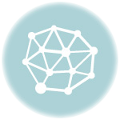Оглавление
Виды лотков для бумаги
В зависимости от способа расположения документов различают вертикальные и горизонтальные лотки для бумаги. Конструкции имеют разные типы крепления секций.
- Вертикальный лоток для бумаг. Документы помещаются в отделение сверху-вниз. Их удобно расположить на полках, столах, подоконниках или тумбах. Они должны иметь устойчивое основание. Перегородки между секциями крепятся на пазы. Дополнительно лотки должны иметь отверстие для захвата, чтобы его легко было снять с полки. Также упростят поиск нужных документов ярлыки или наклейки на задней стенке конструкции.
- Горизонтальный лоток для бумаг. Бумага в этих подставках располагается горизонтально, как в принтере. Отделения крепятся на металлические штыри или выдвигаются на полозьях.
Особняком стоит конструкция веерных лотков для бумаги. Этот тип имеет большое количество секций (5,7), поэтому эффективно экономит место. Они выглядят эстетично и легко транспортируются.

Приобретая разборную конструкцию, ознакомьтесь с тем, как собрать вертикальный или горизонтальный лоток для бумаг.
Как правило, инструкция размещена на упаковке. Часто для правильной сборки необходимо контролировать одновременную стыковку всех пазов.
Вертикальные разделители крепятся к основанию, затем сверху-вниз стыкуется задняя стенка.
Завершает сборку установка передней блокирующей панели.
Основные виды папок
На вопрос о том, какие есть папки для документов, ответ можно получить прямо сейчас. При этом все же небольшой обзор папок для хранения документов провести стоит.
Для начала следует разделить все виды папок для документов и их названия на категории:
для архива и регистраторы. Это самый распространенный вид подобных изделий, постоянно используется не только в офисе, но и в учреждениях образовательной сферы и иных организациях. Такую продукцию могут производить из плотного качественного картона или пластика, оснащая разными держателями;
для презентаций. Это очень качественные и имеющие эстетичный внешний вид изделия. Их изготавливают, например, из кожи. Они предназначены повысить статус компании. Применяют такие аксессуары преимущественно при деловых переговорах, встречах, для подписания договоров и контрактов. Различные виды папок для документов с фото можно посмотреть на сайте;
для адресного преподнесения. Зачастую это эксклюзивный вид канцелярских принадлежностей, изготавливаемых в оригинальном стиле
Их назначением могут быть: отправка важной документации, использование во время презентаций, семинаров, вручение листов, благодарностей, поощрений, грамот;
с логотипами. Это особая категория, так как выполняют подобные аксессуары по индивидуальным запросам заказчиков.

Кроме того, стоит выделить виды папок для хранения документов. Они объединены в определенные категории, а именно:
- регистраторы;
- из картона и пластика;
- на завязках, кнопках, молниях;
- с зажимом и скоросшивателем;
- боксы;
- уголки;
- конверты;
- на резинках и на кольцах;
- папки с файлами и т.д.

Создание и удаление файлов
Зачастую новые файлы Windows создают с помощью программы. Например, текстовый документ можно создать в текстовом редакторе, а видеофайл – в видеоредакторе.
Некоторые программы создают файл сразу после открытия. Например, если открыть WordPad, будет открыта пустая страница. Она изображает пустой (и несохранившийся) файл. Начните ввод, а когда будете готовы сохранить результат работы, нажмите кнопку Сохранить. В диалоговом окне появится, введите имя файла, которое поможет найти его снова, нажмите кнопку Сохранить.
По умолчанию большинство программ сохраняет файлы в стандартных папках («Мои документы», «Моя музыка» и др.) – так файлы легче найти.
Если файл больше не нужен, его можно удалить с компьютера, чтобы иметь больше свободного места и не загромождать компьютер ненужными файлами. Чтобы удалить файл, откройте папку или библиотеку, в которой расположено файл, и выделите его. Нажмите клавишу Delete на клавиатуре, а затем в диалоговом окне Удаление файла нажмите кнопку Да.
После удаления файла он временно хранится в «Корзине». «Корзина» можно сравнить со страховочной сеткой: он позволяет восстановить случайно удаленные файлы и папки. Время от времени следует очищать «Корзину» для освобождения места на диске, которое занимают ненужные файлы. Чтобы узнать, как это сделать, см. Окончательное удаление файлов из корзины.
Какие документы требуют такого оформления
В учреждениях и компаниях прошиваются документы практически всеми структурными подразделениями.
Сотрудники кадровой службы
отдельно систематизируют и прошивают по итогам календарного года следующие документы:
- приказы личного состава,
- приказы общего состава,
- штатное расписание.
Бухгалтеры
прошивают:
- авансовые отчеты,
- оборотные ведомости по материальным средствам,
- накладные,
- счета-фактуры,
- акты выполненных работ,
- путевые листы,
- кассовую книгу,
- ведомости на получение заработной платы сотрудниками учреждения в том случае если зарплата выдается работникам на руки.
Делопроизводители
: входящую и исходящую документацию.
Прошивать документы можно используя следующие инструменты:
- Степлер;
- Нитки;
- Специальное оборудование.
Но документы, прошитые нитками, гарантированно не будут подменены, что актуально в современной действительности.
Самым надежным считается подшивание дел нитками.
D.5.5. В операционной системе Windows 10
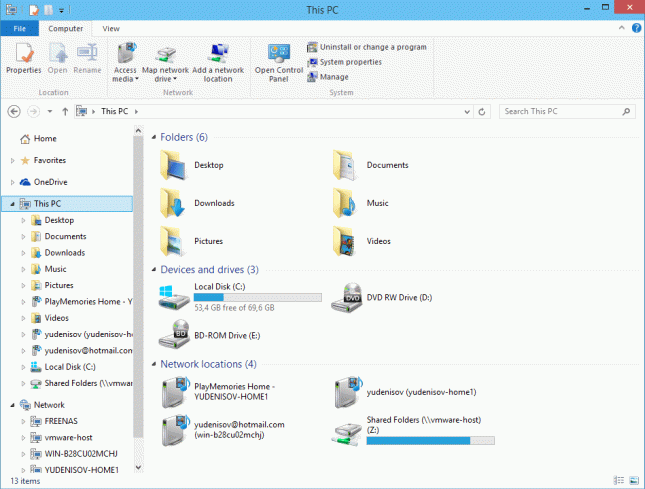
Рис. D.68. Внешний вид папки «This PC» в программе Проводник операционной системе Microsoft Windows 10
В операционной системе Microsoft Windows 10 корпорация Microsoft провела «работу над ошибками», сделанных в операционной системе Windows 8. Во-первых, в операционную систему вернулся интерфейс «Aero», впервые появившийся в Microsoft Windows Vista. Во-вторых, с «возвращением рабочего стола» вернулись и некоторые жесты управления окнами — прикрепление окна к левому или правому краю для имитации «двухоконного интерфейса». В-третьих, ленточный интерфейс меню Проводника улучшился, и стал более понятным. То есть интерфейс операционной системы стал значительно лучше и понятнее, став одновременно и красивым, и функциональным.
Однако корпорация Microsoft не была бы сама собой, если бы не стала не вносить ничего нового. Так, в операционной системе Microsoft Windows 10 «исчезли» папки «Библиотеки». Вместо них появился некоторый «монстр» в виде папки «Этот компьютер» («ThisPC», см. рисунок D.68). В этом блоке сначала идут папки, которые ранее изначально присутствовали в папке «Библиотеки»: «Рабочий стол», «Документы», «Загрузки», «Музыка», «Изображения» и «Видео». Затем идёт список подключенных к системе дисков. И, наконец — разделяемые ресурсы компьютерной сети, к которым имеет доступ текущий пользователь.
По сравнению с операционной системой Windows 8 в Windows Explorer 10 присутствует та же боковая панель, та же строка состояния, та же рабочая область окна для отображения объектов, те же кнопки «Назад» и «Вперёд», то же представление дерева каталогов через ленту, такое же ленточное меню. Автор перечислит изменения, которые появились в окне Microsoft Windows 10 по сравнению с окном Windows Explorer Microsoft Windows 8.
На боковой панели исчез пункт «Библиотеки». Вместо него появился пункт «Home», содержащий недавно открытые файлы и папки;
Пункт «Избранное» стал отображать действительно содержание папки «Избранное» («Favorites»). Из него пересены пункты «Рабочий стол», «Загрузки» и «Недавние документы»;
На боковой панели компьютера появился пункт «OneDrive» (бывший «SkyDrive»), представляющий собой папку на локальном компьютере, содержимое которой синхронизируется с «облаком» на сервере Microsoft. Автор пока не знает, могут ли поместиться на панели папки других облачных хранилищ не корпорации Microsoft;
Далее на боковой панели идёт папка «Этот компьютер»
Автор не будет задерживать внимание на ней — всё нужное уже сказано выше;
В папке «Сеть» («Network») содержаться список компьютеров и устройств в локальной компьютерной сети, к общим ресурсам которых может подключиться пользователь. В отличие от прежних версий операционных систем, в ней обозначены все устройства, которые раздают свои данные по всем протоколам, а не только SMB;
Ленточный интерфейс Windows Explorer автор рассмотрит позже. Он только отмечает, что первый пункт этого ленточного меню является контекстно-чувствительным, то есть изменяется в зависимости от объекта, который выделен в проводнике. Следует только отметить, что все настройки показа файлов и папок в операционной системе Microsoft Windows 10 находятся на ленте проводника, в пункте «Вид» («View»), и этот пункт ленточного интерфейса не является контекстно-чувствительным. То есть он примерно одинаков во всех окнах Windows Explorer!
D.6. Вид папок в стандартных оболочках Linux
=== *** === *** ===
Преимущество UNIX подобных операционных систем состоит в том, что они имеют «модульную структуру». Это значит, что пользователь сможет установить на свой компьютер все нужные ему программы, пакеты, библиотеки на свой вкус, на свой вкус изменять функциональность и оформление своего компьютера, практически не беспокоясь «совместимостью компонентов», что является большой болью в Microsoft Windows 7. Но это преимущество имеет и отрицательную сторону — новичку уже сложно ориентироваться на другом компьютере, поскольку там может быть установлена любая из поддерживаемых операционных оболочек. То же самое относится и к файловым менеджерам Google Android.
Версия 2.1.00 от 28.11.2014
CopyLeft (L) Юрий А. Денисов (yudenisov) 2004-2014
25.12.2014 8:39
Начало… » Проект Самые начала… » Графические оболочки WIMP-интерфейса » Основы работы в оболочке Explorer » Вид папок в оболочке Windows Explorer » Вид элементов управления в оболочке Windows Explorer »
Что нужно из инвентаря для прошивки бумаг
Чтобы выполнить прошивку дел в архив, необходимы:
Специальный архивный переплёт составного типа.
Папка из качественного картона толщиной от 0,035 до 0,15 см
Так вы сможете правильно оформить обложку архивного дела для постоянного хранения стандартного образца для прошивки документов и сдачи в архив.
Поливинилацетатный или другой синтетический клей (здесь важно качество выбранного состава).
Маркеры, ручки, карандаши для подписи.
Коленкор для корешка обложки дел длительных сроков хранения.
Специальная струбцина, которой можно запросто зажать пачку.
Перфоратор (им придётся делать отверстия внутри бумажных листов).
Иглы (оптимальный вариант – длинные, толстые изделия из металла высокого качества).
Прочные качественные нити изо льна или хлопчатобумажной материи.
Как выбрать папку для бумажных документов?
Папка для документов представляет собой важный атрибут любого офиса. Она применима во всех фирмах и организациях для сохранения разнообразной документации. Она позволяет хранить и транспортировать разнообразные документы. Кроме того, представлены различные виды офисных папок, в которые можно еще и положить бумажник, блокнот, ручки и прочее. Подобные изделия отличаются по своим характеристикам, поэтому для каждой ситуации требуется выбрать соответствующий вариант.

Типы папок для бумаг:
- деловая вариация с молнией или без способна вместить в себя большой объем бумаг, которые удерживаются специальными зажимами. Посмотреть на такую папку для бумаг на фото можно на сайте, что поможет сделать выбор при ее покупке в интернете. Она является наиболее распространенным вариантом, а наличие в изделии молнии позволяет обеспечить документам дополнительную защиту от влаги;
- адресная вариация необходима для хранения документов, которые предназначены для подачи на подпись проверяющим органам и начальству. Кроме того, они подходят для вручения различных дипломов;
- портфель. Существуют различные размеры офисных папок. Но наиболее вместительной считается папка-портфель, которая подходит не только для хранения документов, но и для переноса бумаг, личных вещей и канцелярии, так как имеет дополнительные карманы и ручки;
- конференц-вариант похож на предыдущий как по исполнению, так и по назначению, но при этом она вмещает в себя больше бумаг и файлов. Кроме того, она удобнее для использования, так как раскрывается как книга и позволяет получить доступ к внутреннему пространству.
Как называется твердая папка для документов? К такому виду относится папка-регистратор, которая подходит для того, чтобы хранить документы на полках. С помощью таких канцелярских принадлежностей удается организовать хранение документации, а внутри них присутствуют специальные кольца, на которых крепятся все файлы.

Изготовление папки для бумаг предполагает применение разнообразных материалов. Это могут быть: пластик, ткань, экокожа или натуральная кожа. Выбор зависит от бюджета, который вы можете потратить на атрибут, и назначения изделия. Тем не менее, как выбрать папку для бумажных документов?

Деловому человеку, пребывающему в постоянном движении, стоит отдавать предпочтение надежным и качественным изделиям, где в сохранности будут оставаться все вещи. Наиболее солидно выглядят кожаные аксессуары, при этом и стоят они заметно больше, чем другие виды канцелярских папок.

Для выполнения повседневных задач выбирают изделия, которые производят из бумаги или пластика. При этом варианты крепления в них могут быть самые разные, начиная от резинок и завязок, заканчивая кольцами и скоросшивателем. Они предназначены для хранения большого количества листов.
Преимущество, которое имеют пластиковые виды папок для канцелярии, заключается в их дешевизне и высокой прочности. Они позволяют навести порядок в бумагах, не потратив при этом много средств.

Не стоит невнимательно подходить к выбору подобных канцелярских принадлежностей. Разнообразные виды папок для бумаг позволяют решить вопрос их хранения максимально удобным и рациональным способом.
Если Вас не затруднит, поделитесь прочитанным в любой социальной сети — это не сложно, а для нас очень важно! Спасибо за внимание
Файл это – основные положения и определения
Файл в информатике – объект, который представляет собой именованный контейнер для различных типов информации.
Само слово появилось в 1952 году и произошло от английского file (в переводе с английского – картотека). Однако в то время данным понятием обозначали колоду перфокарт, то есть само устройство компьютерной памяти, а не ее содержимое.
То понятие, которое мы понимаем под словом файл сейчас, появилось намного позднее, когда с развитием информационных технологий появились первые сложные файловые системы. В таких системах на одном носителе данных существовали несколько виртуальных устройств памяти. Пользуемся мы ими и сейчас.
Файловой системой в информатике называется способ, при помощи которого организуется хранение файлов, как на компьютерах, так и других цифровых устройствах (видеокамерах, фотоаппаратах и т.д.)
Сейчас, в основном, используются сложные иерархические файловые системы с древовидной структурой.
Свойства
После того, как мы разобрались с основными понятиями, рассмотрим свойства и параметры, которыми обладает файл:
- ИмяПараметр, с помощью которого указывается, к какому именно контейнеру с данными обращается операционная система. В зависимости от ОС и файловой системы к имени предъявляются разные требования. Так в Windows имя состоит из двух частей – основной и расширения. Основная часть может состоять из 255 символов, а расширение из 3 и часто рассматривается, как отдельный параметр.
- Расширение (формат)Формат, показывает какой тип данных хранится в том или ином контейнере и говорит ОС, какой программой нужно его открывать. Так в Windows формат может содержать от 0 до 3 символов, а в Unix системах расширения вообще нет. Примеры:Исполняемые программы – exe, bat.Медиаконтейнеры – mp3, avi, ogg.
- Права доступаВ некоторых операционных системах возможно установления прав доступа и ограничение пользователя к тому или иному файлу. Так в ОС семейства Unix есть три типа прав: на запись, чтение и исполнениe.
- Время обращенияВременная метка, которая указывает на последнюю модификацию контейнера. В некоторых файловых системах данного параметра нет.
Операции
Рассмотрим основные операции, которые выполняются с файлами в информатике. Они могут быть, как внутренними (действия над информацией внутри контейнера), так и внешними (оперируют с его внешними параметрами). Перечислим основные из них:
Внутренние:
- Открытие;
- Закрытие;
- Чтение;
- Запись.
Внешние:
- Переименование (изменение имени и формата);
- Копирование;
- Перемещение из одной папки в другую.
Как упорядочить значки в папке
Находить и использовать нужный значок удобнее, если значки в папке упорядочены. Можно задавать разные условия сортировки при помощи команды Вид – Упорядочить значки.
Отсортировать или упорядочить значки возможно по таким признакам как:
- Имя (то есть, в алфавитном порядке подписей),
- Размер (т.е. в порядке возрастания размера файлов),
- Тип (т.е. одинаковые значки располагаются рядом),
- Изменен (т.е. по дате создания).
Упражнения по компьютерной грамотности:
1) Откройте папку «Мой компьютер» или «Мои документы». Посмотрите, как меняется рабочая область окна папки, если использовать различные режимы в меню «Вид», а именно: «Эскизы страниц», «Плитка», «Значки», «Список», «Таблица». Какой режим Вам больше всего понравился?
2) В папке, например, «Мои документы» посмотрите с помощью меню «Вид» — «Упорядочить значки», как происходит сортировка содержимого папки в зависимости от клика по опциям: «Имя», «Размер», «Тип», «Изменен».
P.S. Рекомендую также прочитать:
Распечатать статью
Получайте актуальные статьи по компьютерной грамотности прямо на ваш почтовый ящик. Уже более 3.000 подписчиков
.
Важно: необходимо подтвердить свою подписку! В своей почте откройте письмо для активации и кликните по указанной там ссылке. Если письма нет, проверьте папку Спам
Просмотр и упорядочение файлов и папок
Открывая папку или библиотеку, можно изменить вид файлов в окне. Например, можно увеличить (или уменьшить) пиктограммы или выбрать такое представление, которое будет отражать для различных файлов различные типы сведений. Чтобы внести такие изменения, воспользуйтесь кнопкой Представление на панели инструментов.
С каждым нажатием левой части кнопки «Вид» меняется представление файлов и папок благодаря циклическому переходу между пятью различными представлениями:
- «Крупные значки»;
- «Список»;
- «Подробно», в котором отображаются несколько столбцов с данными о файле;
- «Плитка» с уменьшенными значками;
- «Содержание», в котором отображается часть содержимого файла.
Если нажать стрелку в правой части кнопки «Вид», будет доступен еще больший выбор. Перетащите ползунок выше или ниже, чтобы точно настроить размер значков файлов и папок. Значки изменяют размер по мере перемещения ползунка.
Библиотеки предоставляют больше возможностей благодаря функции упорядочения файлов различными способами. Например, если нужно упорядочить файлы в медиатеке по жанру (таким как Jazz и Classical):
- Нажмите кнопку Пуск и выберите пункт Музыка.
- В области библиотек (над списком файлов) меню Упорядочить по и выберите Жанр.
Общие правила оформления
 Документы, которые впоследствии необходимо будет прошить, сначала сортируют по дате, тщательно присоединяя друг к другу, нумеруют каждый лист справа арабскими цифрами. Начинают нумерацию с цифры 1. Опись не нумеруется.
Документы, которые впоследствии необходимо будет прошить, сначала сортируют по дате, тщательно присоединяя друг к другу, нумеруют каждый лист справа арабскими цифрами. Начинают нумерацию с цифры 1. Опись не нумеруется.
Для обложки выбирают специальную картонную обложку «Дело». Она бывает разных размеров и качества. Для прошивания стандартных документов используется обычный скоросшиватель формата А4.
В документах нумеруются также и конверты. В этом случае конверт нумеруется в первую очередь, а за ним листы и фотографии, которые находились в нем.
Если при нумерации документов была допущена ошибка, то ее зачеркивают одной чертой и продолжают нумерацию. При этом лист необходимо будет заверить надписью «Исправленному верить», поставить подпись ответственного лица и скрепить печатью.
Существующие виды офисных папок
Типы папок для бумаг:
- деловая вариация с молнией или без способна вместить в себя большой объем бумаг, которые удерживаются специальными зажимами. Посмотреть на такую папку для бумаг на фото можно на сайте, что поможет сделать выбор при ее покупке в интернете. Она является наиболее распространенным вариантом, а наличие в изделии молнии позволяет обеспечить документам дополнительную защиту от влаги;
- адресная вариация необходима для хранения документов, которые предназначены для подачи на подпись проверяющим органам и начальству. Кроме того, они подходят для вручения различных дипломов;
- портфель. Существуют различные размеры офисных папок. Но наиболее вместительной считается папка-портфель, которая подходит не только для хранения документов, но и для переноса бумаг, личных вещей и канцелярии, так как имеет дополнительные карманы и ручки;
- конференц-вариант похож на предыдущий как по исполнению, так и по назначению, но при этом она вмещает в себя больше бумаг и файлов. Кроме того, она удобнее для использования, так как раскрывается как книга и позволяет получить доступ к внутреннему пространству.
Как называется твердая папка для документов? К такому виду относится папка-регистратор, которая подходит для того, чтобы хранить документы на полках. С помощью таких канцелярских принадлежностей удается организовать хранение документации, а внутри них присутствуют специальные кольца, на которых крепятся все файлы.

Изготовление папки для бумаг предполагает применение разнообразных материалов. Это могут быть: пластик, ткань, экокожа или натуральная кожа. Выбор зависит от бюджета, который вы можете потратить на атрибут, и назначения изделия. Тем не менее, как выбрать папку для бумажных документов?

Деловому человеку, пребывающему в постоянном движении, стоит отдавать предпочтение надежным и качественным изделиям, где в сохранности будут оставаться все вещи. Наиболее солидно выглядят кожаные аксессуары, при этом и стоят они заметно больше, чем другие виды канцелярских папок.

Возможно, Вы бы хотели читать нас чаще, тогда вот наш Telegram
Для выполнения повседневных задач выбирают изделия, которые производят из бумаги или пластика. При этом варианты крепления в них могут быть самые разные, начиная от резинок и завязок, заканчивая кольцами и скоросшивателем. Они предназначены для хранения большого количества листов.
Преимущество, которое имеют пластиковые виды папок для канцелярии, заключается в их дешевизне и высокой прочности. Они позволяют навести порядок в бумагах, не потратив при этом много средств.

Не стоит невнимательно подходить к выбору подобных канцелярских принадлежностей. Разнообразные виды папок для бумаг позволяют решить вопрос их хранения максимально удобным и рациональным способом.
Что включает в себя полное оформление дел
Это медленная, кропотливая процедура, которую специалисты выполняют, проходя несколько стадий:
- Делают экспертизу ценности. Она позволяет определить, сколько нужно хранить бумаги, какие документы подшиваются в дела. Выделяют то, что подлежит архивированию.
- Составить внутреннюю опись (в ней придётся отдельно пронумеровать листы). Это обязательное условие для удобства пользования папкой.
- Следят в деле за количеством листов и заголовками. Некоторые заголовки выделяют специальными маркерами. В процессе процедуры архивариусы и делопроизводители обязательно следуют госстандартам. Делают нужную форму обложки дела постоянного хранения.
- Формируют, оформляют то, что предстоит долго хранить. Ведь именно эти страницы станут содержимым будущей папки. С бумаг обязательно снимают все без исключения степлерные скобы, скрепки, проводят оформление обложки дела для сдачи в архив и приступают к следующему этапу.
- Делают заверительный необходимый лист.
- Если планируется хранить бумаги постоянно, временно (более 1 десятилетия) или по личному составу, нужно сначала сшить папку, потом переплести типографским способом.
Напомним, информация, как оформить обложку дела, есть в ГОСТах.
Как подписывать папки с документами

- Выделенные в отдельный том приложения нумеруются также отдельно
- Если документы составлены на листе большого формата, то проставляем нумерацию в правом верхнем углу, сгибаем и подшиваем под один край
- Для указанных в документе отдельных фрагментов (например, чеков) составляем опись , а данный документ нумеруем в общем порядке.
Как сшивать документы для налоговой: правила, образец
- количество листов в одной прошивке — не более 150
- прошиваются документы таким образом, чтобы оставались читаемыми даты, визы
- инспектору налоговой может понадобиться копия документа, потому необходимо сшивать бумаги таким образом, чтобы для сканирования или другого копирования не возникала необходимость нарушать прошивку
- все листы в документе нумеруются (начало нумерации — с единицы: 1, 2, 3)
- Документы сшиваются способом в 2-4 прокола.
Обложка дела – образец оформления
Многие документы передаются в архив. Прошитые многолистовые документы удобнее хранить, предоставлять документы проверяющим органам.
Важно Бумаги остаются в полной сохранности, исключается вероятность подмены, подделки или потери
- Вопрос правильной прошивки документов волнует не только работников государственных учреждений, но и представителей малого бизнеса.
- Если прошивка будет выполнена с нарушениями, то процесс регистрации может затянуться на неопределенное время.
Правильная прошивка — это гарантия максимальной защиты документации.
Как же выполнять прошивку согласно существующим требованиям? Как выполнить все с первого раза, если четкого свода правил о прошивке делопроизводственных бумаг нет? Материал этой статьи посвящен различным способам прошивки документации.
Системные файлы Windows
Сначала рассмотрим некоторые файлы. И начнем с файлов реестра Windows, их немного, но они заслуживают особого внимания.
ntuser.dat
C:\Documents and Settings\ИмяПользователя
Файл ntuser.dat является кустом реестра Windows HKEY_USERS/SID
SAM
WINDOWS\system32\config
Файл SAM (файл без расширения) содержит раздел реестра HKLM\SAM
SECURITY
WINDOWS\system32\config
Файл SECURITY (файл без расширения) содержит раздел реестра HKLM\SECURITY
software
WINDOWS\system32\config
Файл software (файл без расширения) содержит раздел реестра HKLM\Software
system
WINDOWS\system32\config
Файл system (файл без расширения) содержит раздел реестра HKLM\System
UsrClass.dat
C:\Documents and Settings\ИмяПользователя\Local Settings\Application Data\Microsoft\Windows
Файл UsrClass.dat является кустом реестра Windows HKEY_USERS/SID_Classes
AppEvent.Evt
WINDOWS\system32\config
Файл AppEvent.Evt является журналом событий приложений, используемым реестром операционной системой Windows.
boot.ini
C:\ (в корневой папке системного диска)
Файл boot.ini имеет очень много параметров и служит для настройки загрузки операционной системы Windows. Вы можете сами добавлять в файл boot.ini различные ключи, которые используются при загрузке системы Windows.
filelist.xml
WINDOWS\system32\Restore
Скрытый файл filelist.xml содержит список файлов и настроек, за которыми следит программа восстановления системы rstrui.exe. Файл имеет расширение, как Вы уже могли заметить, XML который можно легко посмотреть в блокноте или браузере.
hosts
WINDOWS\system32\drivers\etc
Специальный файл hosts (файл без расширения) предназначен для сопоставления IP-адресов и имен серверов. Наиболее распространенное использование — блокировка рекламных сайтов.
mydocs.dll
Windows\system32
Файл отвечает за пользовательский интерфейс папки «Мои документы».
Windows XP сама создает свои подпапки в папке Мои документы (My Pictures, My Video и др.). При удалении этих папок они создаются заново. Если Вам не нравится подобное поведение, то надо лишь выполнить команду regsvr32 /u mydocs.dll и подпапки создаваться не будут. А если захотите вернуть все обратно, то введите в командной строке следующее: regsvr32 mydocs.dll.
ntshrui.dll
Windows\system32
Файл, обеспечивающий доступ к ресурсам — Shell extensions for sharing, в нем также содержатся различные данные, необходимые для работы с ресурсами. В частности в этом файле содержится изображение ладошки, используемое в значках расшаренных ресурсов.
oemlogo.bmp
Windows\system32
Чтобы добавить собственную картинку в апплет «Система» панели управления, надо создать или модифицировать картинку, которая находится в файле oemlogo.bmp и поместить файл в системную папку Windows (как правило, Windows\system32).
pfirewall.log
Папка WINDOWS
В файл pfirewall.log записывается информация, которую впоследствии можно использовать для устранения неполадок. По умолчанию, данный файл находится в папке Windows.
SecEvent.Evt
WINDOWS\system32\config
Файл SecEvent.Evt является журналом событий безопасности, используемым реестром Windows.
shmedia.dll
Windows\system32
Эта библиотека отвечает за сбор информации об AVI-файлах.
srclient.dll
WINDOWS\system32
Файл srclient.dll является клиентской DLL для программы восстановления системы rstrui.exe и используется при написании скриптов.
Svcpack.log
WINDOWS
Файл Svcpack.log является протоколом хода установки сервис-пака. Исследуя лог установки, Вы можете найти причины неудачной установки.
SysEvent.Evt
WINDOWS\system32\config
Файл SysEvent.Evt является журналом событий системы, используемым реестром Windows.
WindowsUpdate.log
WINDOWS
Файл, содержащий историю автоматического обновления.
wpa.dbl
Windows\system32
Как известно, лицензионная Windows XP при переустановке системы требует повторной активации. Чтобы этого избежать, достаточно перед переустановкой системы скопировать файл wpa.dbl, расположенный в папке windows\System32, например, на флешку или на другой диск — именно в этом файле хранится код активации. После переустановки системы, естественно, нужно будет заменить файл wpa.dbl.
Как правильно выбрать
Выбрать подходящие изделия из такого ассортимента достаточно тяжело. Но если установить определенные критерии, то процесс существенно упростится.
Первое, на что обращаем внимание, – форматы папок для документов. Они существуют разные, но стандартными являются экземпляры формата А4, так как это стандартный размер официальных бумаг

Стоит сказать, что если необходима нестандартных размеров папка для документов, то ее всегда можно заказать индивидуально.

При выборе обращать внимание следует и на тип конструкции, например:
- с файлами защитит документацию от сминания, повреждения, но позволяет хранить ограниченное число бумаг;
- с кольцами обеспечивает возможность хранить много документации;
- с отделениями является функциональной и позволяет хранить не только бумаги, но и ручки, необходимые аксессуары.

Ознакомиться с папками для документов фото помогут желающим купить данную продукцию.
Папки и папки-короба на резинке
К преимуществам этого типа папок относят: легкий вес, повышенную износостойкость, устойчивость к влаге и механическим повреждениям. Резинки плотно закрывают углы папки, дополнительные плашки надежно удерживают листы внутри.
Чтобы понять, как выбрать папку для документов на резинке, необходимо проверить качество самой резинки
При частом использовании она может растягиваться или деформироваться, поэтому обратите внимание на ее плотность и целостность.
| Основные характеристики | Материал/фактура | Материал/фактура |
|---|---|---|
| Формат (преимущественно А5, А4, А4+); вместимость до 600 листов; размеры папок для хранения документов: до 340×320×70 мм; резинка располагается на углах или в центре. |
Пластик (непрозрачный, Покрытие отличается не |
Многократное открытие не оставляет белых полос и заломов; устойчива к перепадам температур; удобно брать с собой – плотные резинки не дают папке раскрываться. |

Эта тема закрыта для публикации ответов.